Este artigo foi escrito em parceria com nossa equipe treinada de editores e pesquisadores que validaram sua precisão e abrangência.
O wikiHow possui uma Equipe de Gerenciamento de Conteúdo que monitora cuidadosamente o trabalho de nossos editores para garantir que todo artigo atinja nossos padrões de qualidade.
Este artigo foi visualizado 94 073 vezes.
À primeira vista, pode não parecer possível conseguir clicar com o botão direito com seu novo Mac. Como fazer isto se existe apenas um botão? Por sorte, você não precisa abrir mão da conveniência dos menus que aparecem ao clicar com o botão direito só porque o mouse não possui os dois. Mantenha-se produtivo ao trabalhar com seu Mac seguindo as dicas deste guia.
Passos
Técnica "Control-clique"
-
Pressione a tecla Control. Pressione e segure Control (Ctrl) enquanto clica com o botão do mouse.
- Este processo é idêntico ao clique com o botão direito num mouse com os dois botões.
- Apos clicar, você pode soltar a tecla Control.
- Este método funciona em mouses de 1 botão, para o trackpad do MacBook ou ainda para o botão embutido no Apple Trackpad.
-
Escolha o item de menu desejado. Ao fazer "Control-clique", o menu contextual adequado aparecerá.
- O exemplo abaixo é um menu contextual do navegador Firefox.
Publicidade
Clique de dois dedos do botão direito
-
Habilite o clique com dois dedos.
-
Abra as preferências do Trackpad. No menu Apple, clique em Preferências de Sistema e depois em Trackpad.
-
Selecione a aba "Dois Dedos". Nesta janela, habilite a opção "Clique secundário" e do menu, selecione Clique em tocar com dois dedos. Você verá um breve vídeo de exemplo da maneira correta de clique.
-
Teste. Entre no Finder, como mostrado no vídeo, coloque dois dedos no trackpad. Uma menu contextual deve aparecer.
-
Este método funciona em todas as superfícies do trackpad.Publicidade
Clique no canto inferior
-
Abra suas preferências do trackpad como descrito acima. No menu Apple, clique em "Preferências do Sistema" e depois em "Trackpad".
-
Encontre a seção "Um Dedo". Habilite a opção "Clique Secundário", e no menu suspenso, selecione "canto direito inferior". (Nota: outra alternativa é o canto esquerdo inferior, se preferir). Você verá um breve vídeo de exemplo da maneira correta de realizar o clique.
-
Faça um teste. Entre no Finder e como mostrado no vídeo, pressione com um dedo o canto direito inferior do trackpad. Um menu contextual deve aparecer.
-
Este método funciona também com o trackpad da Apple.Publicidade
Utilizando um mouse externo
-
Compre um mouse separado. A Apple possui seu próprio mouse para o Mac, o Magic Mouse (e seu antecessor, o Mighty Mouse), que parece não ter dois botões, mas pode ser programado de maneira que o lado direito "responda" como o segundo botão. Se não quiser comprar um mouse do Mac, qualquer um que possua dois botões pode ser programado para funcionar com cliques do botão direito no Mac.
-
Conecte seu mouse. Na maioria dos casos, basta conectar o dongle USB e começar a utilizar o mouse. Porém, se o seu modelo for mais complicado, siga seu manual de instruções.
-
Habilite o clique com o botão direito, se precisar. Qualquer mouse com dois botões deve funcionar instantaneamente, permitindo que você clique com o botão direito como em qualquer outro PC. No entanto, um mouse específico (como o Magic Mouse) pode precisar de configurações adequadas para habilitar esta opção.
- No menu Apple, clique em "Preferências do Sistema" e depois em "Mouse".
- Mude a configuração "Habilitar Clique Secundário".[1] Depois de realizar este processo, você conseguirá clicar com o botão direito do mouse normalmente.
Publicidade
Dicas
- O método da tecla "Control-clique" num mouse de um botão funciona com o OS X e também deve funcionar com o Mac OS 9.


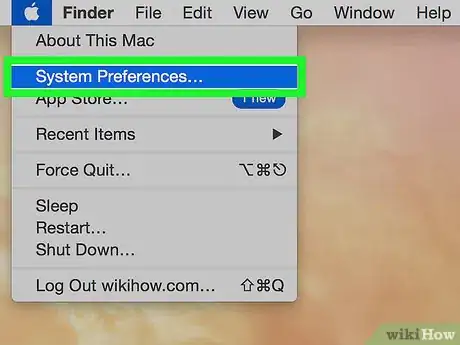

















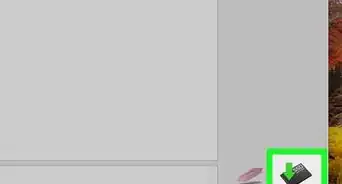









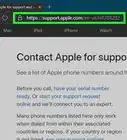


O wikiHow possui uma Equipe de Gerenciamento de Conteúdo que monitora cuidadosamente o trabalho de nossos editores para garantir que todo artigo atinja nossos padrões de qualidade. Este artigo foi visualizado 94 073 vezes.